Send Email In Tally Erp 9 In Hindi | Email configuration in tally erp 9
टैली के अंन्दर जो भी रिपोर्ट, बिल, स्टेटमेंट या कोई भी जानकारी जो हम किसी को देना चाहते है तो उसे हम कई तरह से दे सकते है जैसे एक्सपोर्ट करकर , प्रिंट करकर या फिर ईमेल से | तो पिछले पोस्ट में बताया था की टैली में डाटा को एक्सपोर्ट कैसे करे यदि आप जाना चाहते है तो
यहाँ क्लिक करे | लेकिन आज हम बात कर रहे है की टैली में रिपोर्ट को कैसे ईमेल कर सकते है |
टैली में ईमेल कैसे करे?
ईमेल करना बिल्कुल वैसा ही है जैसे प्रिंट करना जैसे जब हम कोई भी रिपोर्ट या डॉक्यूमेंट प्रिंट करते है तो कीबोर्ड पर CTRL + P दबाते है और कुछ डिटेल भरकर ok कर देते है प्रिंट अपने आप निकल जाता है| ठीक वैसे ही टैली में ईमेल करने के लिए आप सबसे पहले वह बिल, रिपोर्ट या स्टेटमेंट ओपन कर ले जिन्हें आप ईमेल करना चाहते है फिर आप बस आप कीबोर्ड पर Alt + M दबा दें | Email की विंडो आपके सामने खुल जाएगी | अब इसकी सेटिंग आपको एक बार सेट करनी होगी |
टैली में Email configuration सेटिंग कैसे करें ?
जब आप किसी वाउचर बिल या रिपोर्ट पर Alt+M दबायेंगे तब आपके सामने एक विंडो ओपन होगी तो उसमें निम्लिखित जानकरी भरे -
1.) E-mail server : यहाँ जिस सर्वर पर आपका अकाउंट है वह सर्वर सेलेक्ट करे जैसे हमने GMAIL किया है|
2.) Server address : जैसे ही आप ईमेल सर्वर सेलेक्ट करेंगे तो सर्वर एड्रेस अपने आप ही आ जायेगा यहाँ आपको कुछ भी नही करना है|
3.) Use SSl : यह प्रोटोकॉल को दर्शाता है यह भी वाय डिफ़ॉल्ट सेट रहता है आप यहाँ भी कुछ न करे |
4.) From : यहाँ आप कहाँ से ईमेल भेज रहे है यह पूछा जाता है जैस यहाँ आप अपनी कम्पनी का नाम टाइप कर सकते है|
5.) From Email Id : अब किस इमेल आई डी आप मेल सेंड कर रहे है वह टाइप करे जैसे हमने ऊपर जीमेल सर्वर सेलेक्ट किया है तो जीमेल सर्वर पर जो हमारी ईमेल आई डी है वह लिख देंगे | जैसे Gnbclassesguna@gmail.com
6.) User Name : यूजर नेम में वह नाम टाइप करे जो इस ईमेल id में है आप चाहे तो उसी ईमेल को फिर से रिपीट भी कर सकते है | 9
7.) Password : अब यहाँ आप अपना जीमेल का पासवर्ड लिखे को आपकी आई डी का पासवर्ड है वह टाइप करें|
8.)Format : जिस फॉर्मेट में आप फाइल को ईमेल करना चाहते है वह सेलेक्ट करे जैसे PDF, xls, Jpg ज्यादतर पीडीऍफ़ का ही उपयोग किया जाता है | अब आपने यदि pdf सेलेक्ट किया है तो फाइल पीडीऍफ़ में ही ओपन होगी यदि आपने xml लिया होता तो फाइल टैली में ही ओपन होती और यदि अपने xlsx लिया होता तो फाइल एक्सेल में ओपने होती यह आपको निर्णय करना है की फाइल किसी फॉर्मेट में सेंड हो |
तो यह डिटेल तो होगी भेजने वाले तो इस तरह आप जिस ईमेल से सेंड कर रहे है उसकी जानकारी भर दे जानकारी मुख्यतः Email Server, From Email id , User Name , Password और format यह सही भरे होने चाहिए बाकी सब अपने आप भरा हो जाता है|
आप विंडो में दूसरी साइड दिये फील्ड को भरेंगे इसमे उसकी डिटेल्स भरे जिसे हम मेल भेंजना चाहते है|
9.) To E-mail Address : उसका ईमेल एड्रेस सेलेक्ट करे जिसे मेल करना चाहते है | जैसे Rakeshkuamar123@rediffmail.com
10.) CC : BCC पूरी जानकारी के लिए हमारी
ये पोस्ट पढ़े | यहाँ आप और किसी को मेल करना चाहते है वह ईमेल आई डी लिखे| वरना खाली छोड़ दें |
11.) Subject : यहाँ वह सब्जेक्ट आप लिखे दें जिस वाउचर को आप ईमेल कर रहे है समान्यत: यह फील्ड भी अपने आप भरी हो जाती है |
12.) Email Message : जो भी आप ईमेल मेसज में लिखना चाहते है वह लिख दें |
13.) अंत में बस इंटर दबा कर सेव कर लें | आपका मेल सेड हो जायेगा यदि सेंड नही होता है तो आपको एरर प्रदर्शित होगा और यदि कोई भी एरर नही आया इसका मतलब सफलतापूर्व सेंड हो गया है|
तो इस तरह आप टैली में डायरेक्ट मेल कर सकते है लेकिन एक मुख्य एरर जो टैली में सर्वाधिक आता है उसका समाधान आप पहले ही कर लें | Authentication Failed एरर यह एरर तब आता है जब आप पासवर्ड गलत टाइप करते है तो पहले आप पासवर्ड चेक कर लें लेकिन यदि सब सही होने के बाद भी यही एरर आये तो इसे निचे दिए तरीको से हटायें -
टैली में मेल करते समय आ रहे Authentication Failed Error को कैसे हटायें?
1.) यह एरर इसलिए आता है क्यूंकि सिक्यूरिटी के कारण सर्वर टैली को अनुमति नही देता की लॉग इन हो अर्थात् टैली से डायरेक्ट हम जीमेल में लॉग इन नही कर सकते है | तो लॉग इन करे से पहले हमे अपनी ईमेल id में सर्वर से अनुमति लेनि होगी | यहाँ हम जीमेल सर्वर के लिए बता रहे है -
2.) सबसे पहले लैपटॉप या मोबाइल में अपना जीमेल अकाउंट ओपन करकर रखे |
3.) Google पर सर्च करे My Account और अब Search Result में दिए Google Account पर क्लिक करें |
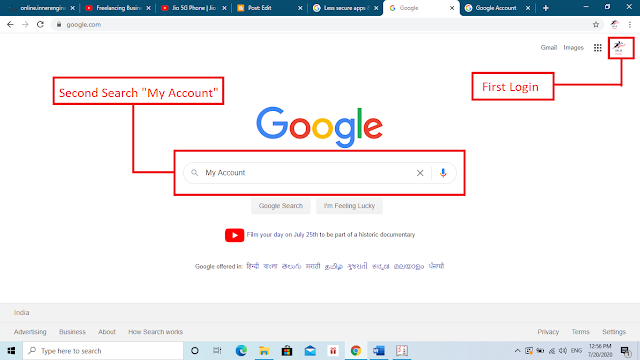 |
| Authentication failed while sending email from Tally |
4.) अब Security Tab में जाएँ |
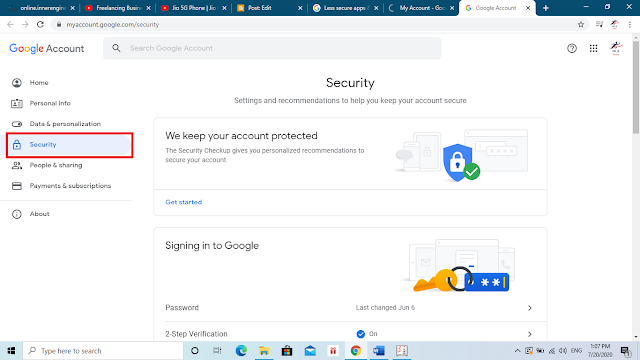 |
| Authentication failed while sending email from Tally |
5.) अब थोडा निचे की तरह आप Turn On/Off Less secure app access ऑप्शन दिखाई देगा इस पर क्लिक कर कर आप इसे ON कर दें |
6.) इस तरह आप अपने जीमेल से टैली में लॉग इन कर पाएंगे |
आगे पढ़े


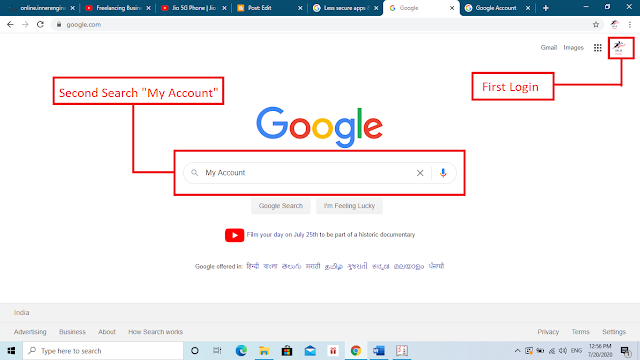

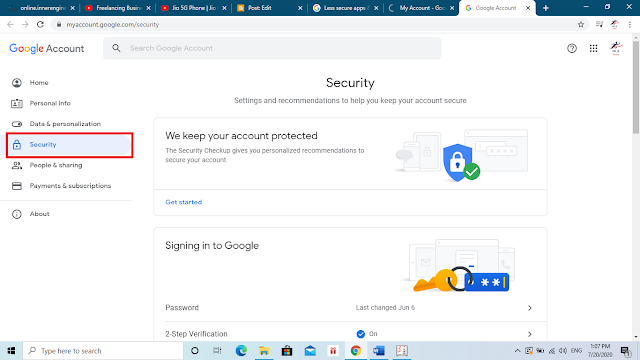



Comments
Post a Comment